Все мы ищем какой-то софт в интернете, не только пиратский, но и лицензии, но разработчики всё больше впихивают в него не нужный нам мусор.
Если вы не обладаете достаточными знаниями по установке того или иного софта и после его установки, вам постоянно нужно чистить компьютер от всевозможного мусора, то предлагаю вашему вниманию уникальную для борьбы с ненужным софтом, программу Unchecky.
Как заявляет разработчик программы, на официальном сайте, Unchecky позволит вам избавиться навсегда от ненужного софта при установки каких-либо программ, так как он способен сам обнаруживать «вредоносный софт» и просто не оставляет ему шансов на установку.
Поэтому, если вам надоело постоянно удалять такие программы, например, как Амиго, то программа Unchecky поможет вам в этом. Приложение само находит галочки при установке софта, в том числе и скрытые, и блокирует его установку, снимая их.
Хотелось бы отметить, что вы можете скачать бесплатно Unchecky с официального сайта.
Как защитить свой IP? #компьютер #айти #интернет #безопасность #мошенники
После установки, программа Unchecky, навсегда избавит вас от назойливых установок таких, как менеджер браузеров, Яндекс браузер, Кнопка Яндекс на панели управления, Почта Майл, Кнопка Mail на панели управления, Авира, Амиго, Ярлыки на рабочем столе для скачивания приложения от Майл и другое ненужное ПО.
Сама же Unchecky проста в использовании и не вызовет сложностей даже у новичков, поэтому, если вы устали от мусора представленном выше, то рекомендую скачать Unchecky с официального сайта по ссылке в конце статьи и установить её к себе на компьютер. Либо вы можете установить её кому-то из своих знакомых, кто постоянно устанавливает к себе кучу ненужного софта на компьютер. Можете поделиться своими впечатлениями от работы программы в комментариях к статье.
Скачать с официального сайта тык .
Как вам статья?
Источник: seohotmix.ru
10 советов по защите компьютера


Те, кто стремится к максимальной безопасности при работе с Windows, не должны ограничиваться одним только антивирусным сканером. Следуя нашим советам, вы защитите свой компьютер даже от хитрых хакерских атак.

Антивирус должен быть установлен на каждом ПК с Windows. Долгое время это считалось золотым правилом, однако сегодня эксперты по IT-безопасности спорят об эффективности защитного ПО. Критики утверждают, что антивирусы не всегда защищают, а иногда даже наоборот — из-за небрежной реализации способны образовать бреши в безопасности системы. Разработчики же таких решений противопоставляют данному мнению впечатляющие цифры заблокированных атак, а отделы маркетинга продолжают уверять во всеобъемлющей защите, которую обеспечивают их продукты.
Истина лежит где-то посередине. Антивирусы работают небезупречно, однако все их повально нельзя назвать бесполезными. Они предупреждают о множестве угроз, но для максимально возможной защиты Windows их недостаточно. Для вас как для пользователя это означает следующее: можно либо выбросить антивирус в мусорную корзину, либо слепо ему довериться.
Но так или иначе, он всего лишь один из блоков (пусть и крупный) в стратегии безопасности. Мы снабдим вас еще девятью такими «кирпичиками».
Угроза безопасности: антивирусы
> Что говорят критики Нынешний спор об антивирусных сканерах спровоцировал бывший разработчик Firefox Роберт О’Каллахан. Он утверждает: антивирусы угрожают безопасности Windows и должны быть удалены. Единственное исключение — Защитник Windows от Microsoft.
> Что говорят разработчики Создатели антивирусов, в том числе Kaspersky Lab, в качестве аргумента приводят впечатляющие цифры. Так, в 2016 году ПО из этой лаборатории зарегистрировало и предотвратило около 760 миллионов интернет-атак на компьютеры пользователей.
> Что думает CHIP Антивирусы не должны считаться ни пережитком, ни панацеей. Они всего лишь кирпичик в здании безопасности.
Мы рекомендуем использовать компактные антивирусы. Но не стоит сильно заморачиваться: Защитник Windows вполне подойдет. Вы можете использовать даже простые сканеры сторонних разработчиков.
10 советов для большей безопасности
Выбрать правильный антивирус
Обеспечение безопасности вашего компьютера дома
Обеспечение безопасности компьютера помогает избежать вредоносных программ и защититься от попыток взлома с целью хищения ваших личных данных. Вот несколько способов, которые помогут снизить онлайн-риски при использовании компьютера дома.
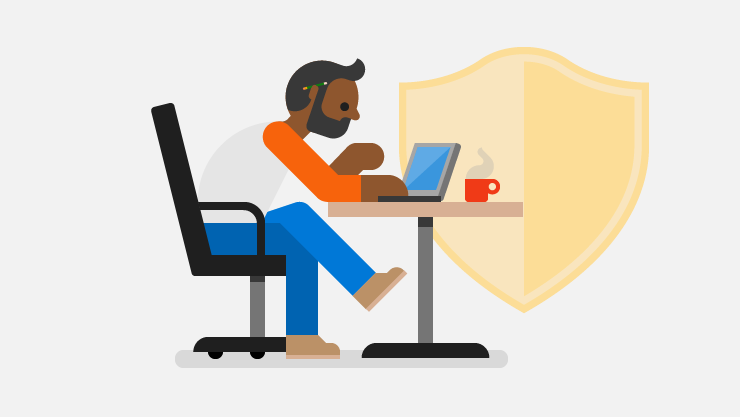
Советы по защите вашего компьютера
- Используйте брандмауэр
В Windows есть встроенный брандмауэр, он автоматически включен. - Поддерживайте все ПО в актуальном состоянии
Не забудьте включить автоматическое обновление в центре обновления Windows, чтобы поддерживать Windows, Microsoft Office и другие приложения Microsoft в актуальном состоянии. Включите автоматические обновления для стороннего ПО, особенно браузеров, Adobe Acrobat Reader и других регулярно используемых приложений. - Используйте антивирусную программу и поддерживайте ее в обновленном состоянии
Если вы используете Windows, на вашем устройстве уже установлена программа Безопасность Windows или Центр безопасности Защитника Windows.
Совет: Если вы являетесь подписчиком Microsoft 365 для семьи или личным, Microsoft Defender включается в подписку без дополнительной платы. Она помогает защитить все устройства — Windows, Mac, Android и iOS. Дополнительные сведения см. в статье «Начало работы с Microsoft Defender».
Защита личных сведений в Интернете
Ваша конфиденциальность в Интернете зависит от способности контролировать объем предоставляемых личных сведений и доступ разных лиц к этим сведениям. Узнайте, как защитить свою конфиденциальность в Интернете.
Защита от мошенничества
При чтении электронной почты, пользовании социальными сетями или просмотре веб-сайтов опасайтесь мошенников, которые стремятся похитить ваши личные сведения (кража идентификационных данных), деньги или и то, и другое. Многие такие атаки называются «фишингом» (от англ. «рыбачить»), потому что они охотятся за вашей информацией. Узнайте, как защитить себя от фишинга и избежать мошенников из «технической поддержки».
Предотвращение установки и удаление вредоносного ПО
Важным шагом к безопасности на рабочем месте является защита компьютера от вредоносного ПО.
Безопасность Windows
Приложение «Безопасность Windows» («Центр безопасности Защитника Windows» в Windows 8 и ранних версиях Windows 10) встроено в Windows и обеспечивает обнаружение вредоносных программ в реальном времени, предотвращение проникновения и удаление вредоносных программ с использованием облачной защиты. Она предназначена для дома, малого и большого бизнеса. Дополнительные сведения см. в разделе Защита компьютера с помощью панели «Безопасность Windows».
Другие способы удаления вредоносных программ
Для всех пользователей Windows, включая тех, которые не пользуются Безопасностью Windows, корпорация Майкрософт предоставляет автономный Защитник Windows.
Автономный Защитник Windows
Автономный Защитник Windows выполняется вне Windows и удаляет программы rootkit и другие угрозы, скрытые от ОС Windows. Этот инструмент использует небольшую отдельную операционную среду, в которой вездесущие угрозы не могут скрыться от сканеров вредоносного ПО.
В Windows 10 и Windows 11 автономный Защитник Windows встроен в операционную систему, его можно запустить из приложения «Безопасность Windows». Он предоставляется в виде отдельной загрузки для предыдущих версий Windows.
Источник: support.microsoft.com